转载自 http://blog.csdn.net/happymagic/article/details/51835522
SQL Server 开启远程访问的方法:
注意事项:(重点)
此次演示版本为 SQL Server 2014
1. 用计算机名访问服务器时,需要开启sql server browser服务。
2. 检查自带防火墙和自己安装防火墙的设置,放行相应端口和程序。SQL服务端口为:1433
3. 可以通过netstat -an命令,检查1433端口是否打开。全部侦听的情况如下:
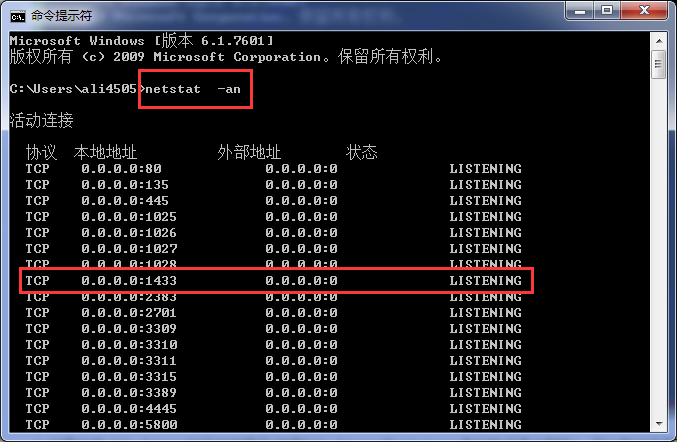
4. 如果安装 SQL Server 时已经启用了“使用SQL Server 和 Windows 身份验证混合登陆”,可以跳过下面配置过程中的第二项。
配置过程:
1. SQL Server Configuration Manager(简写SSCM)
◆ 选中左侧的“SQL Server服务”,确保右侧的“SQL Server(实例名)”和“SQL Server Browser”的状态都为“正在运行”。
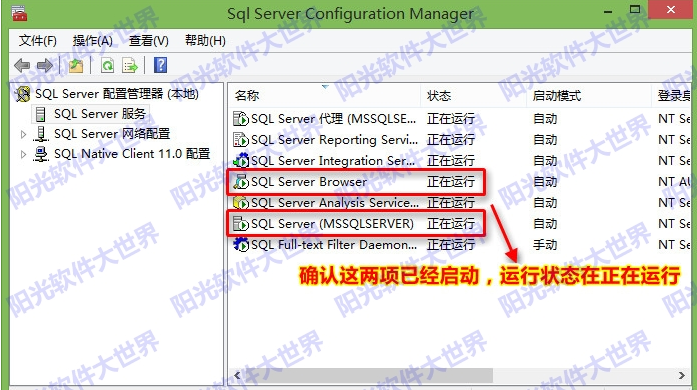
◆ 选中左侧的“SQL Server网络配置”中“实例名对应的协议”,确保右侧的“TCP/IP”、“Named Pipes”已启用。
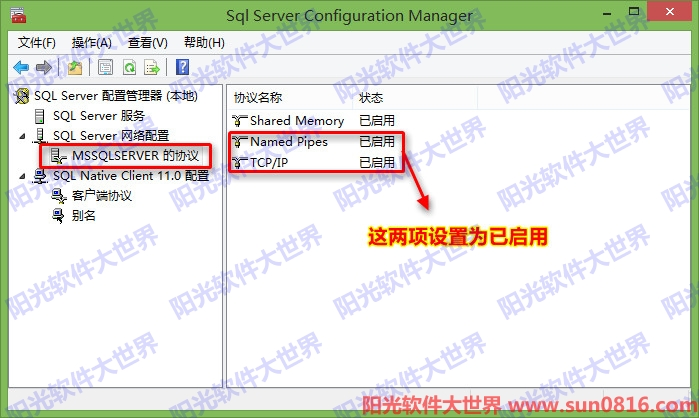
◆ 双击TCP/IP,打开属性页面,将“已启用”设为是。注意“全部侦听”这一项,后文会提到。
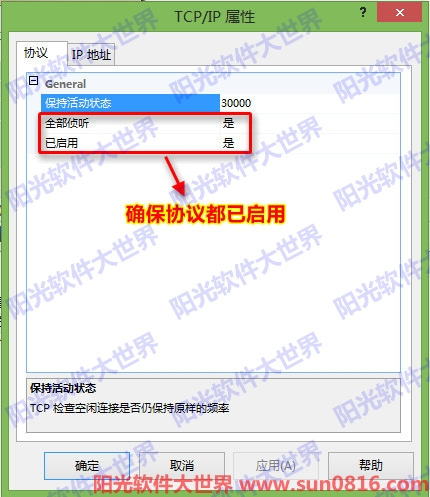
◆ 如果之前“全部侦听”为“是”,“IPALL”的设置如图所示。 如果之前“全部侦听”为“否”,则需要单独开启需要监听的IP:“TCP动态端口”设为空,“TCP端口”设为1433,“已启用”设为“是”。

◆ 选中左侧“客户端协议”,启用右侧的“TCP/IP”和“Named Pipes”
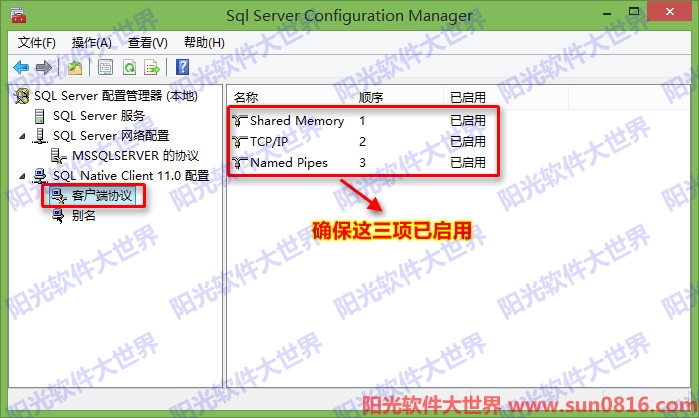
◆ 设置其中的“TCP/IP”的属性。
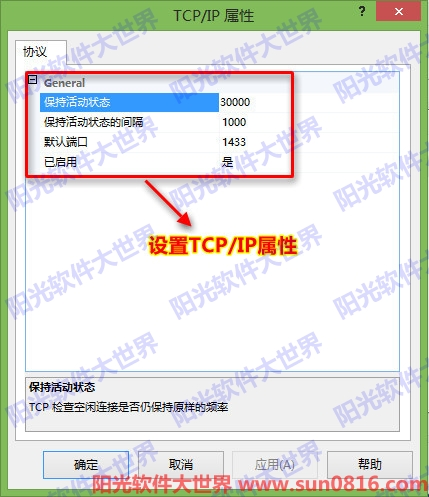
◆ 回第一步,重启sql server服务。
2. SQL Server Management Studio (SSMS)
◆ 打开SSMS,用windows身份连接数据库,登录后,右键选择“属性”
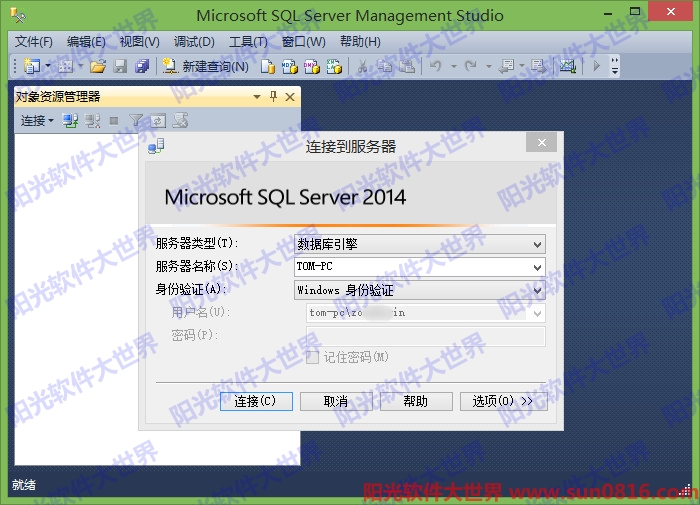

◆ 左侧选择“安全性”,选中右侧的“SQL Server 和 Windows 身份验证模式”以启用混合登录模式
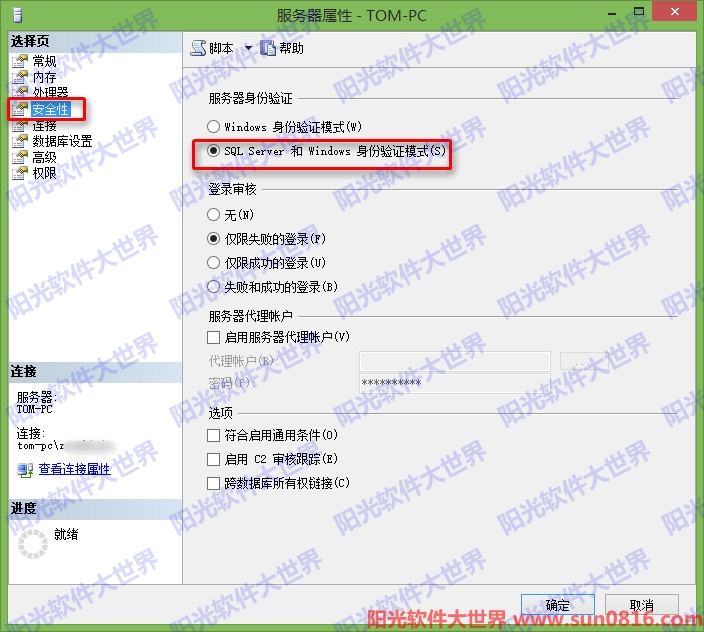
◆ 选择“连接”,勾选“允许远程连接此服务器”,然后点“确定”
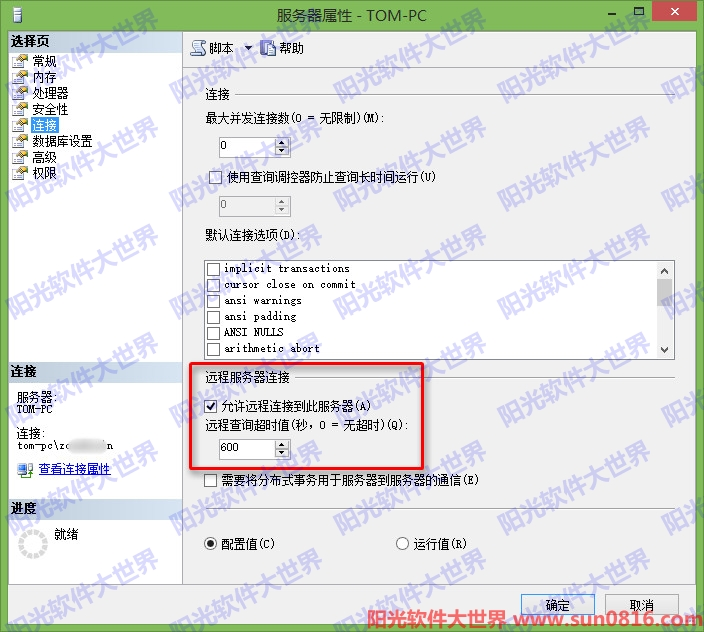
◆ 展开“安全性”->“登录名”->“sa”,右键选择“属性”
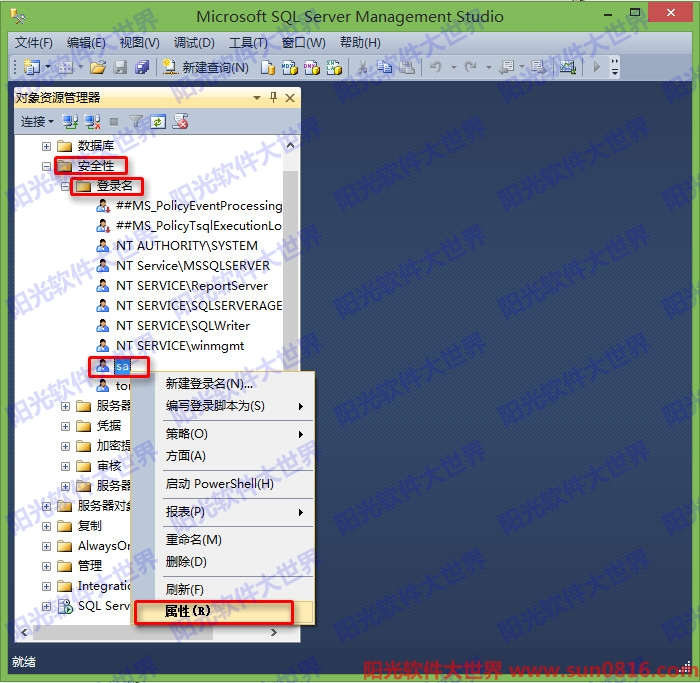
◆ 左侧选择“常规”,右侧选择“SQL Server 身份验证”,并设置密码

◆ 选择“状态”,选中“启用”,点击“确定”
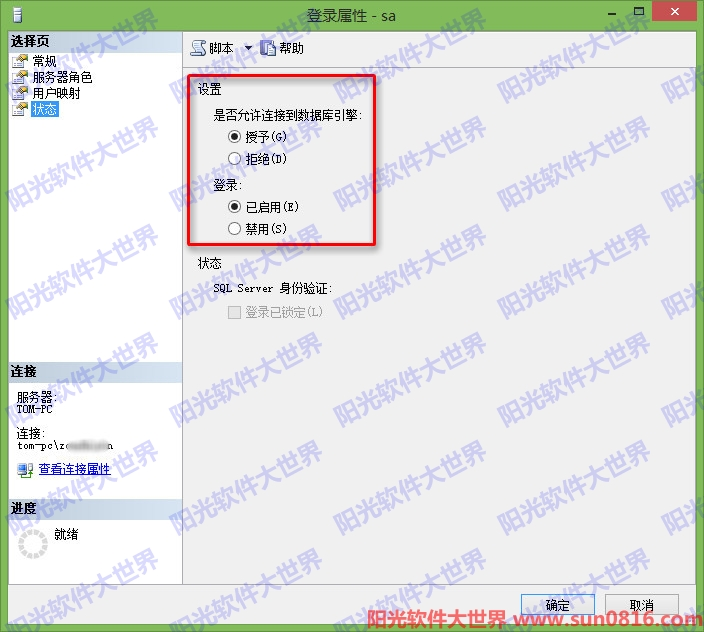
◆ 右击数据库选择“方面”
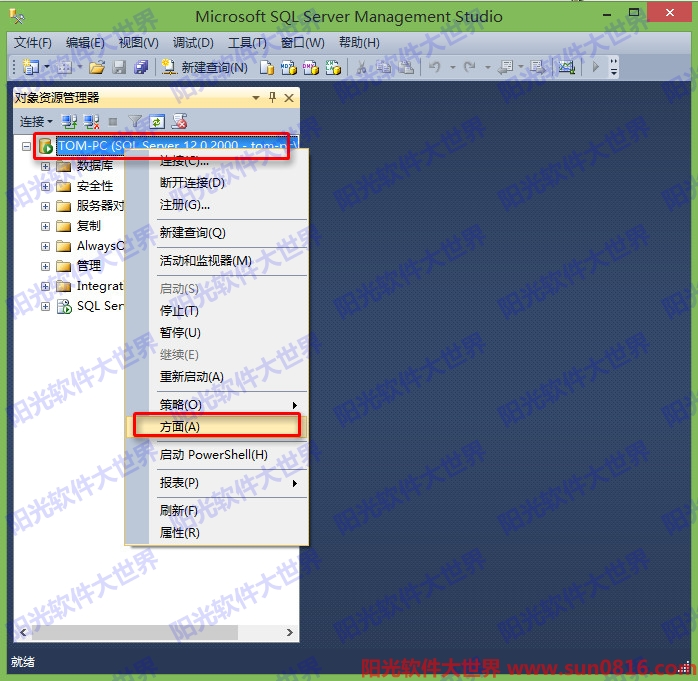
◆ 将“RemoteAccessEnabled”属性设为“True”,点“确定”
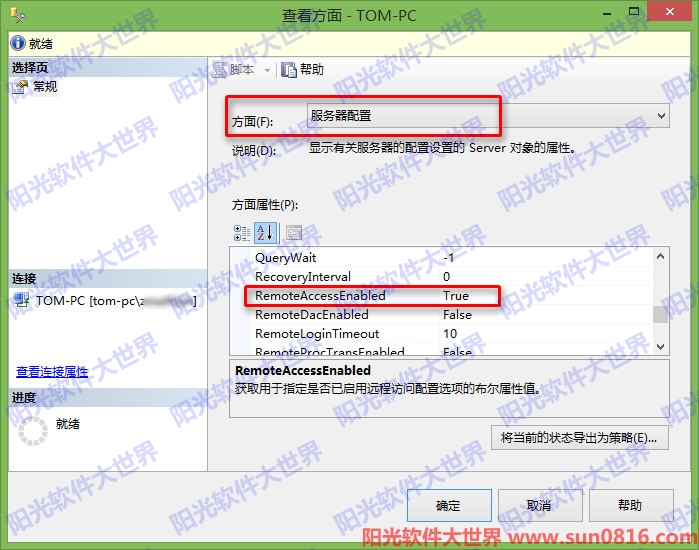
◆ 至此已设置完毕。退出后用账户sa登录,成功即表示sa帐户已经启用。设置完成后。最好是重启一下计算机,然后就可以远程管理和操作数据库了。